Microsoft Word не имеет встроенной функции дублирования страниц. Чтобы дублировать страницу, скопируйте ее содержимое и вставьте на пустую страницу. Альтернативно вы можете создать собственный макрос, который автоматически дублирует предпочитаемые вами страницы.
Это руководство научит вас, как вручную дублировать страницы в одностраничном и многостраничном Word-документ t. Мы также покажем вам, как создать и использовать макрос дублирования страниц в Microsoft Word.
Дублирование страницы в одностраничном документе
Если ваш документ Word состоит из одной страницы, вот как можно скопировать его содержимое на новую страницу.
Либо щелкните выделенный фрагмент правой кнопкой мыши и выберите Копироватьв контекстном меню.
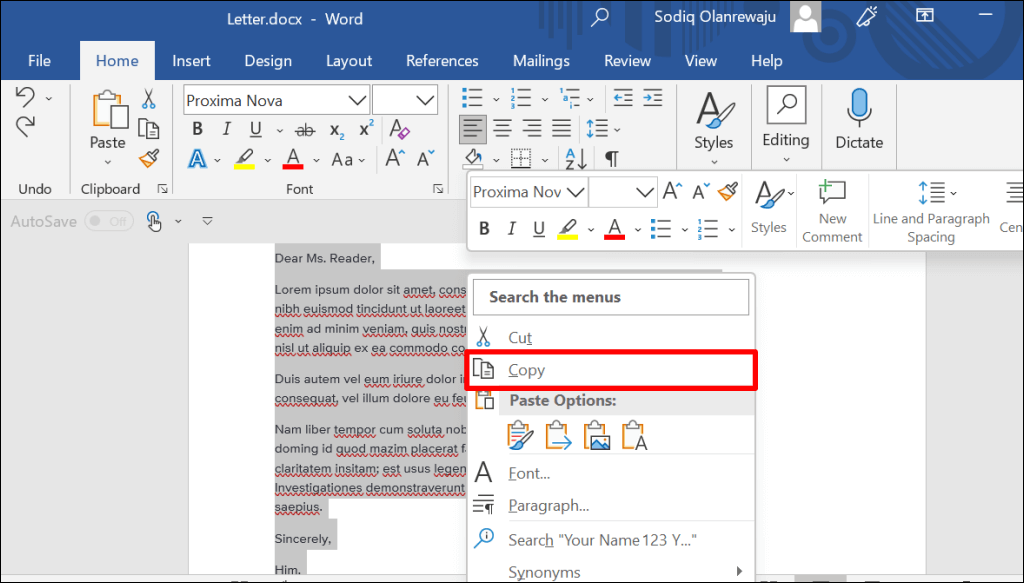
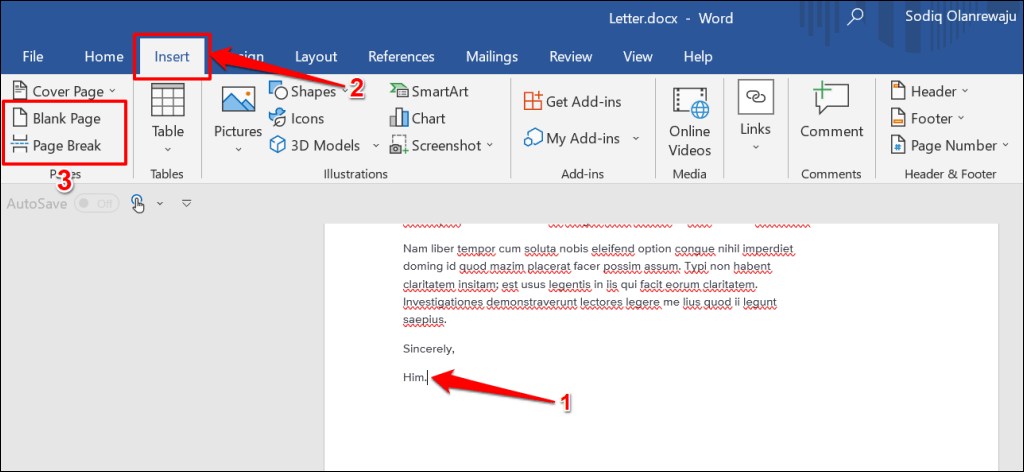
Либо перейдите на вкладку Главнаяи выберите значок «Вставить».
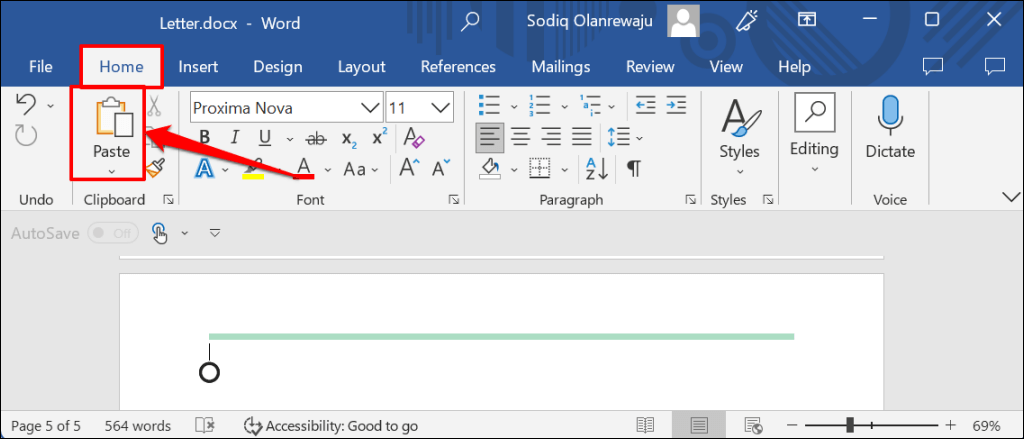
При вставке на новую страницу Microsoft Word сохраняет форматирование исходного/скопированного содержимого. Нажмите значок Вставить параметрына нижней странице и выберите измените форматирование вставленного вами контента.
Дублирование страницы в многостраничном документе
Если в вашем документе более одной страницы, выберите страницу, которую хотите дублировать, с помощью курсора мыши. После этого вставьте выделенное на пустую страницу документа.
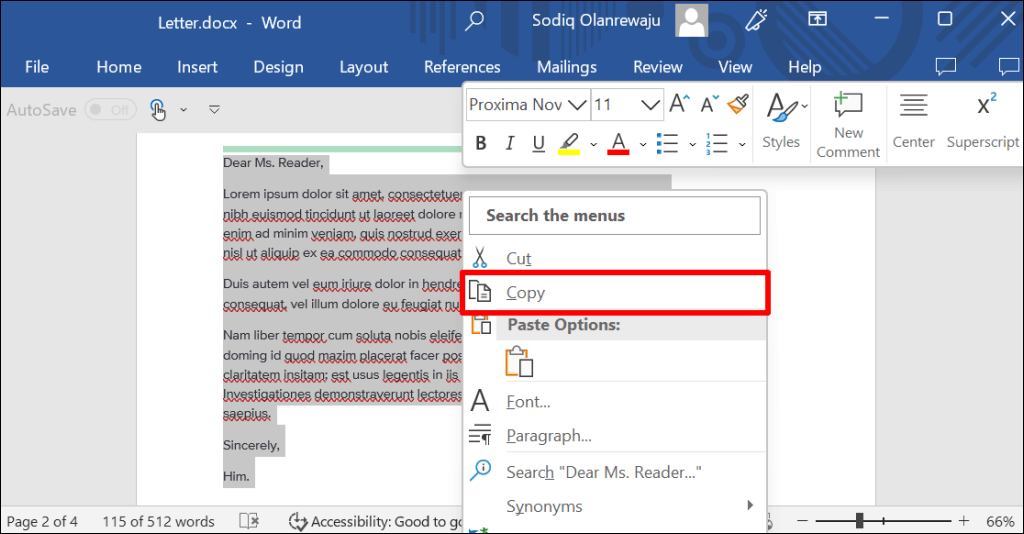
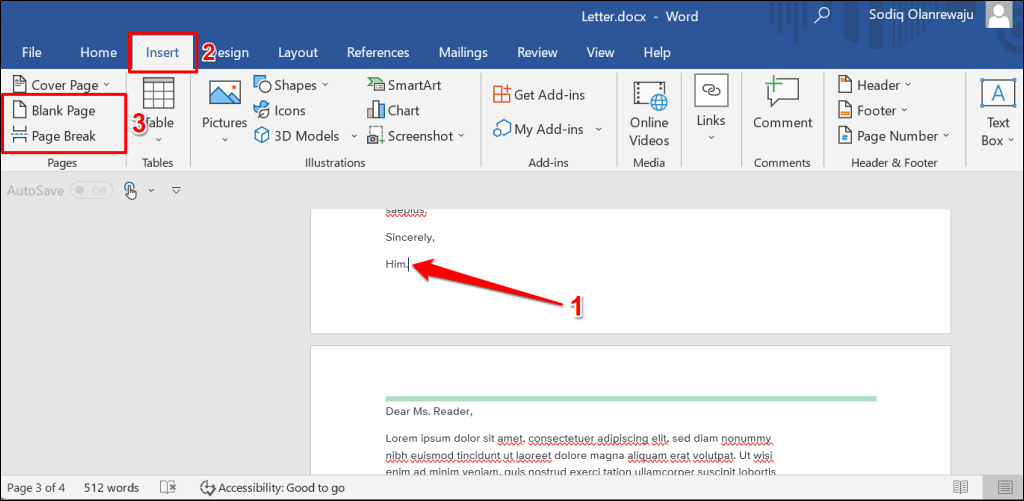
Предположим, ваш документ состоит из шести страниц, и вы хотите продублировать анкету или шаблон формы со второй страницы на пятую. Поместите курсор внизу четвертой страницы, перейдите на вкладку «Вставка» и вставьте пустую страницу или разрыв страницы. После этого вставьте содержимое страницы, которую хотите дублировать, на пустую страницу.
Дублировать или скопировать страницу в другой документ
Вы также можете скопировать страницу из существующего документа в новый документ Word.
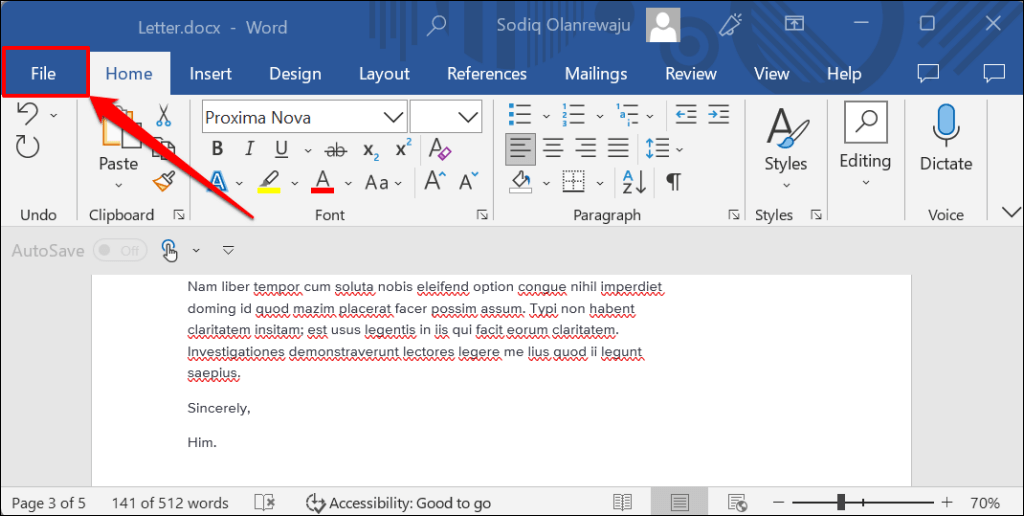

Чтобы дублировать страницу в существующий документ, выберите Открытьна боковой панели и выберите документ в файловом менеджере.
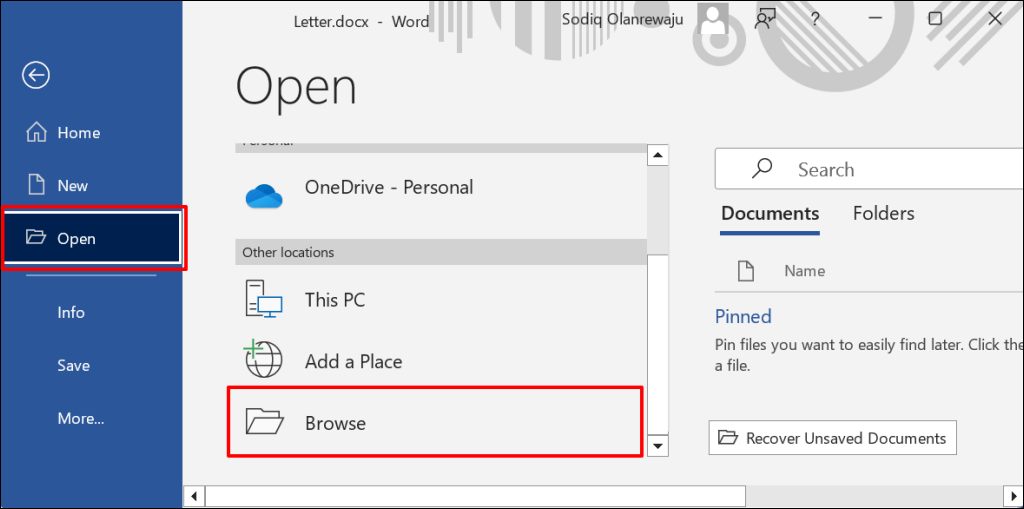
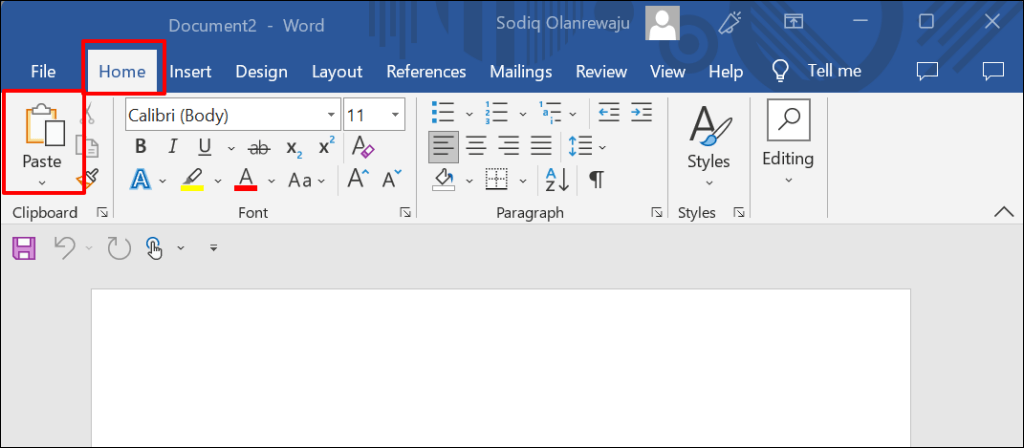
Дублирование страницы в Word с помощью макроса
Макросы позволяют автоматизировать часто используемые задачи в приложениях Microsoft Office — Эксель, Powerpoint, Word и т. д. Следуйте инструкциям ниже, чтобы создать макрос Microsoft Word дублировал страницы в ваших документах. ..
<ол старт="1">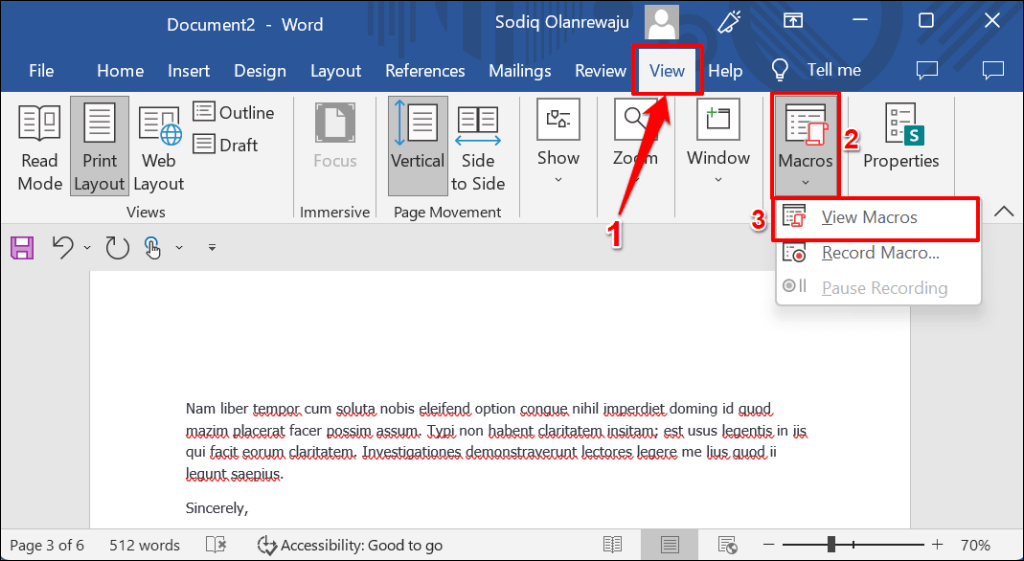
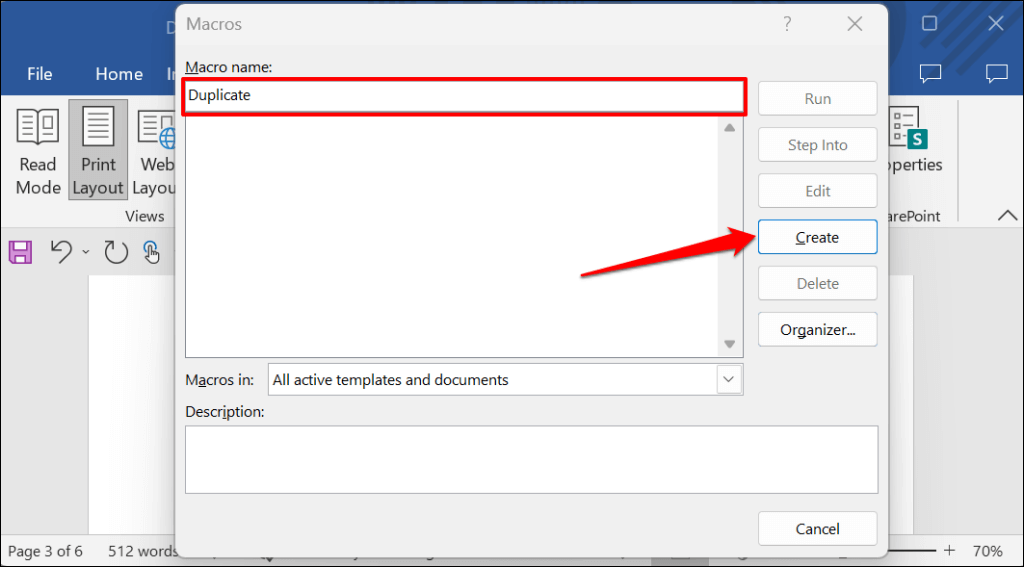
Суб-дубликат()
Page = InputBox («Введите страницу для копирования»)
Count = InputBox(“Введите количество дубликатов”)
С выбором
.GoTo wdGoToPage, wdGoToAbsolute, Страница
.Bookmarks(“\Page”).Range.Copy
Для i = 1 для подсчета: .Вставить: Далее
Завершить
Конец подзаголовка
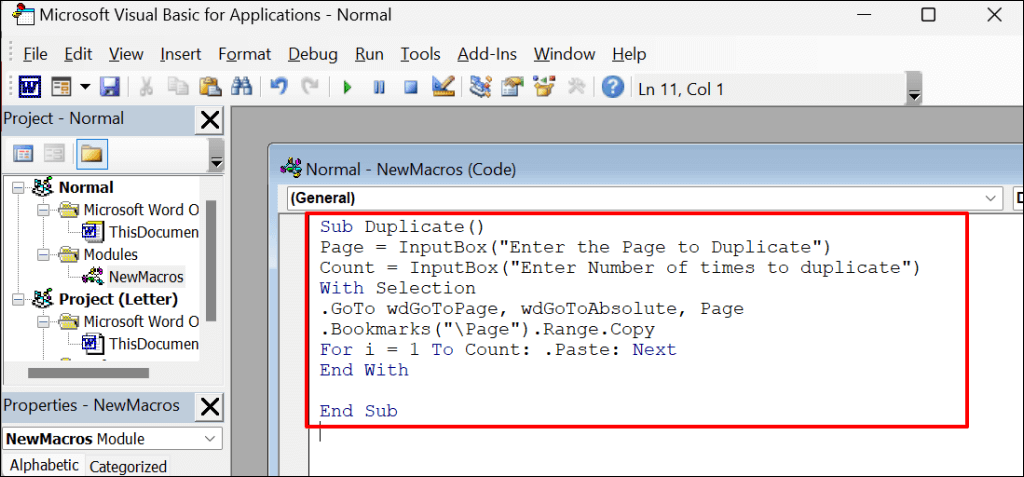
Закройте окно кода и перейдите к следующему шагу, чтобы дублировать страницы с помощью макроса.
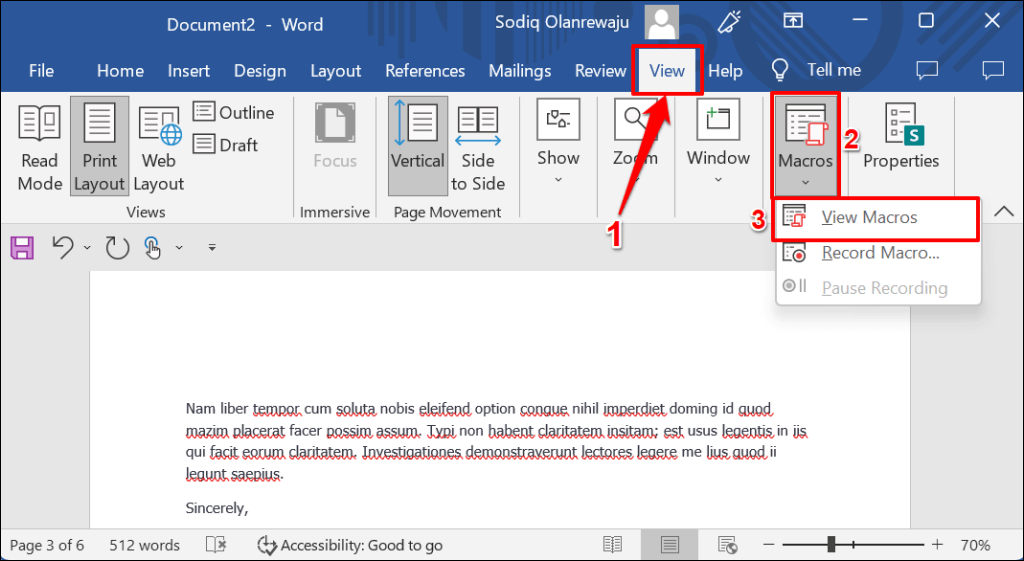
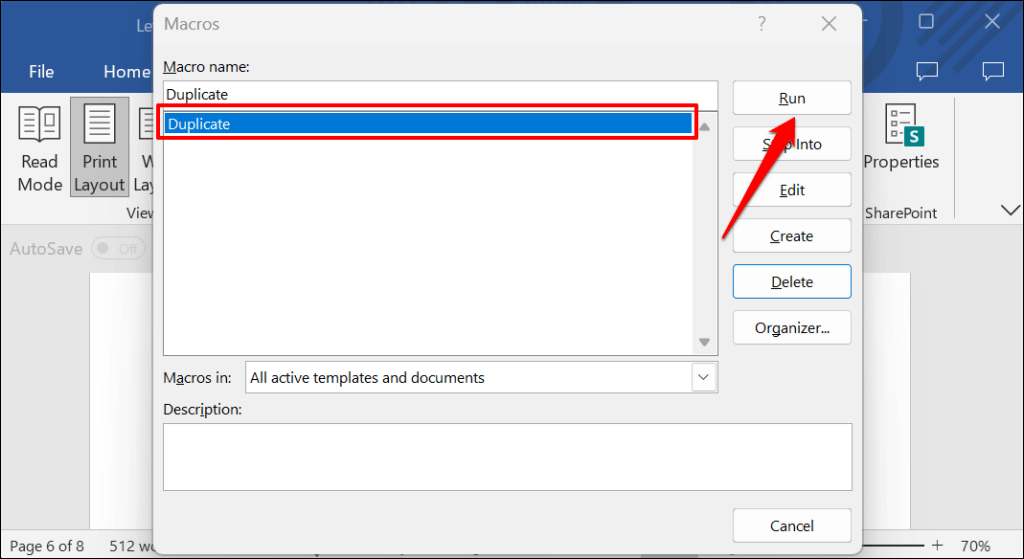
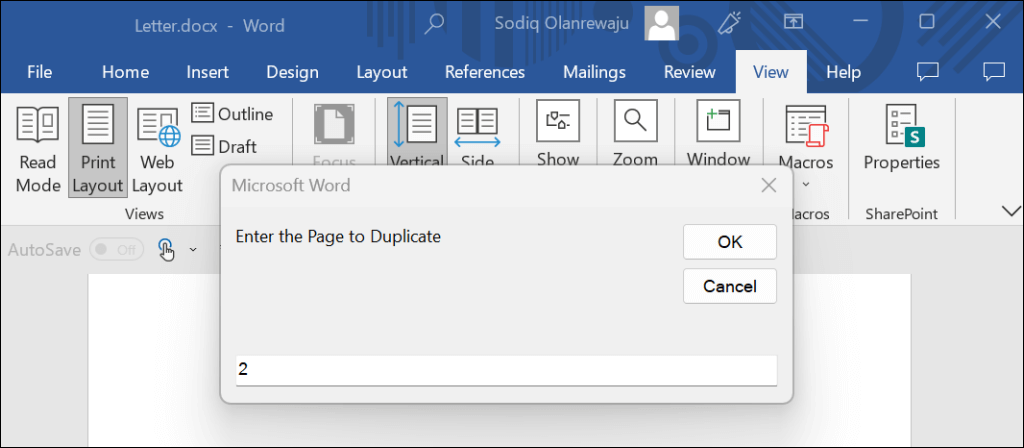
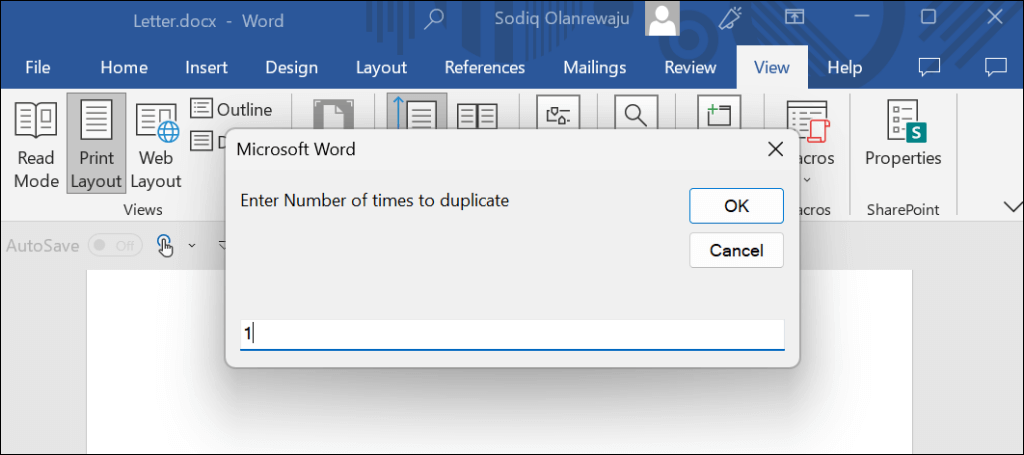
Используйте макрос или «Копируйте и вставьте»
Мы рекомендуем создать макрос, если вы часто дублируете страницы в документе Microsoft Word несколько раз. Макрос устраняет сложную задачу ручного копирования и вставки контента с помощью сочетаний клавиш или курсора мыши.
Наконец, обязательно просмотрите и систематизируйте документ после дублирования страниц. Переместите переупорядочить страницы, которые не на своем месте или не в тот раздел, прежде чем сохранять документ или делиться им.
.